内容导航:
一、电脑换一个路由器怎么去设置
新换的路由器,需要设置上网方式、WIFI名称与密码。
步骤:
1、将电脑连接在路由器任一LAN口,电脑打开浏览器,在地址栏输入路由器登录地址。
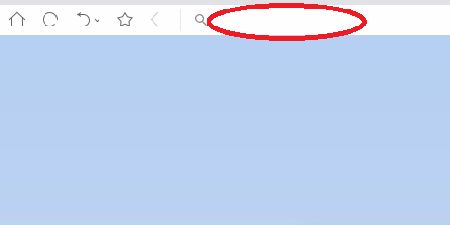
2、通常路由器背面标贴,附有路由器登录地址,登录用户名与密码。
如果路由器更改过登陆地址,并且已经遗忘,可以重置路由器,恢复出厂设置后再试。
这里以:192.168.0.1为例。
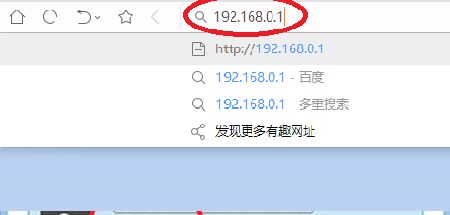
3、出现的路由器管理界面中,输入登录用户名与密码,点击登录。
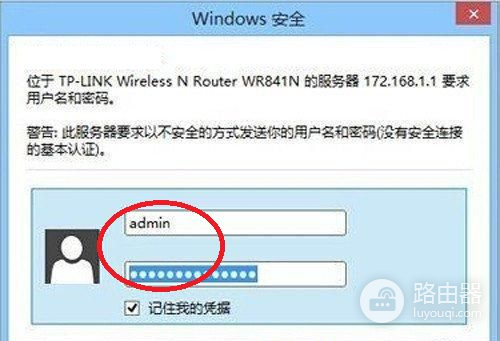
4、路由器管理界面左边,功能菜单中,点选Internet。
随上网方式不同,选择不同连接模式。
一般连接有宽带猫的,选择pppoe拨号;新的光猫自带拨号时,选择“动态IP”。
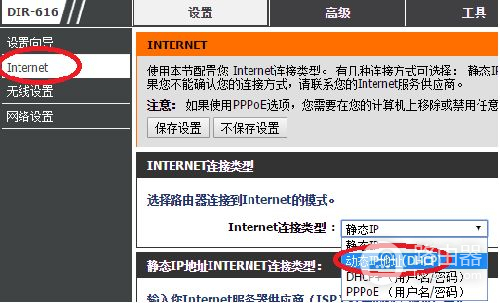
5、无线设置中,设置无线网络名。
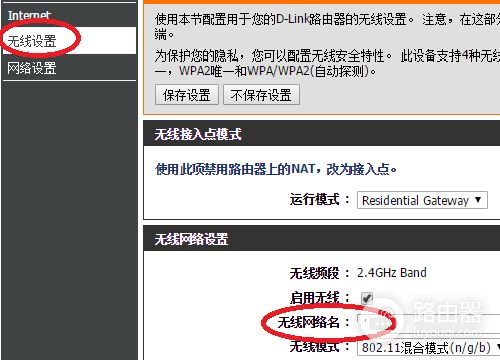
6、设置无线密码。
点击“完成”,路由器自动重启,完成设置。
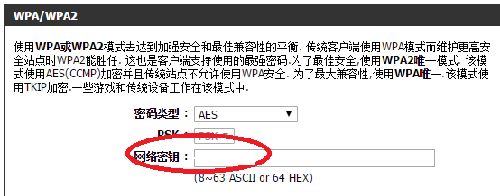
二、换路由器要怎么设置
无线路由器都大同小异,启动路由器,主要应用于用户上网和无线覆盖。
下面为大家分享了换路由器要的设置,欢迎借鉴。
首先是路由器的安装,主要是将路由器电源接上,并通电,然后就是网线的.连接。
如果是拨号上网用户,请将猫引出的网线插入到TP-Link路由器最特别的一个WLAN端口(颜色与其他不同),其他四个LAN端口(四个端口颜色相同),可以任意一个连接电脑。
如果是光纤上网(没有猫)用户,请直接将网线插入最特别的一个WLAN端口,其他四个LAN端口用于连接电脑。
如果此前设置过电脑本地IP地址的朋友,请先将IP地址改为自动获取,具体设置教程,请见教程设置(如果此前已经是自动获取,则无需设置):Win8如何设置IP Win8本地IP地址设置教程。
注:如果重来没有设置过电脑本地IP地址的朋友,可忽视第(2)条。
然后打开浏览器,输入说明书上的网址,用户默认的账号密码都是admin和123456,登录。
登陆成功后,选择左侧的“设置向导”然后“下一步”。
选择“上网方式”,然后选择PPPoE(ADSL虚拟拨号)”。
然后输入账号密码登录就可以了。
如果设置没问题的话,可以点击左边的“运行状态”,有个“wan”口状态,显示成下面这样就是没问题的。
三、家庭换路由器怎么设置
家里的路由器必须为无线路由器才能创建并且设置无线网。
那么下面和我一起来看看怎么设置吧!
家庭换路由器怎么设置
步骤一、设置电脑IP地址
设置家用无线路由器之前,需要先准备一台电脑,并把电脑的IP地址设置为自动获得(动态获取),如下图所示;如果不会设置,可以点击阅读文章:电脑动态IP地址的设置方法。
把电脑IP地址设置为自动获得
步骤二、安装家用路由器
1、电话线上网:请准备2根较短的网线,一根网线用来连接ADSL Modem(猫)与家用路由器的WAN接口;另一根网线用来连接家用路由器上的任意一个LAN(1/2/3/4)接口与计算机。
电话线上网时路由器的正确安装方法
2、光钎上网:请准备2根网线,一根网线用来连接光猫与家用路由器的WAN接口;另一根网线用来连接家用路由器上的任意一个LAN(1/2/3/4)接口与计算机。
光钎上网时路由器的安装方法
3、网线入户上网:请准备1根网线,先把宽带运营商提供的入户网线插在家用路由器的`WAN接口;再把自己准备的网线,一头连接计算机,另一头连接到家用路由器上的任意一个LAN(1/2/3/4)接口。
网线入户上网时路由器安装方法
注意问题:
(1)、家用无线路由器安装成功后,设备上的SYS指示灯会闪烁,WAN接口会常亮或者闪烁,1/2/3/4口中与电脑相连的端口常亮或闪烁。
(2)、电话线上网、光钎上网、网线入户上网,指的是宽带接入类型;每个用户的实际情况都不一样,请根据自己的情况进行判断。
(PS:区分电话线、光钎、网线很容易的吧!!!)
步骤三、设置家用路由器上网
1、在浏览器中输入家用路由器的设置网址(TP-Link、迅捷、水星、磊科的路由器是192.168.1.1;腾达和D-Link的路由器是192.168.0.1;具体是多少可以在路由器底部的铭牌上查看)——>按下键盘上的回车按键(Enter)
浏览器中输入192.168.1.1
2、输入默认的用户名密码进行登录(TP-Link的都是admin,)
输入默认用户名、密码登录
温馨提示:路由器的设置网址、默认登录用户名、登录密码都可以在路由器底部的铭牌上查看到的,如下图所示
查看设置网址、登录账号、密码
注意问题:目前TP-Link、迅捷、水星等厂商新推出的家用无线路由器,不再使用IP地址作为设置网址,也没有默认的登录用户名、默认登录密码。
而是使用域名作为设置网址,第一次设置路由器的时候,需要用户自己设置一个登录密码的。
初始信息,都是可以在路由器底部铭牌上获取的,请牢记这一点。
3、运行设置向导,点击下“下一步”。
路由器的设置向导
4、选择“PPPoE(ADSL虚拟拨号)”——>“下一步”。
(“PPPoE(ADSL虚拟拨号)”是最常见的一种上网方式,动态IP、静态IP上网用得比较少,如果不清楚自己的上网方式,请电话咨询你的宽带运营商)
路由器上选择PPPoE拨号上网
5、填写宽带运营商提供的上网账号、上网密码——>“下一步”。
填写宽带用户名和宽带密码
6、设置“SSID”——>选择“WPA-PSK/WPA2-PSK”——>设置“PSK密码”——>“下一步”。
设置路由器上的无线网络
温馨提示:“SSID”就是无线WiFi的名称,“PSK密码”就是无线WiFi的密码。
7、点击“完成”。
路由器设置完成
自此,就完成了家用无线路路由器的安装、上网设置;电脑连接到家用路由器的LAN(1、2、3、4)接口中的任意一个,就可以上网了;无线设备连接到路由器提供的WiFi信号,也是可以上网的了。

 支付宝扫一扫
支付宝扫一扫 微信扫一扫
微信扫一扫







